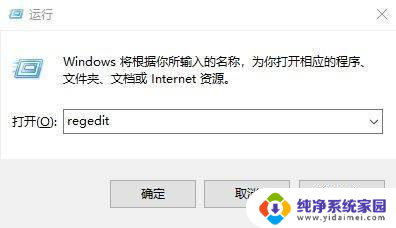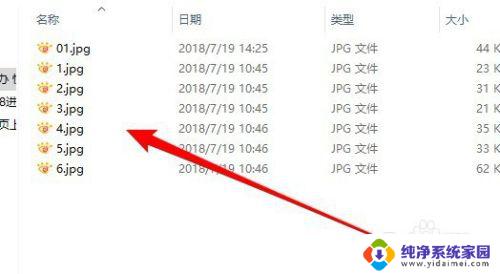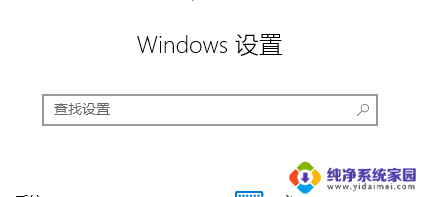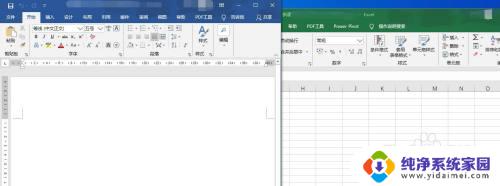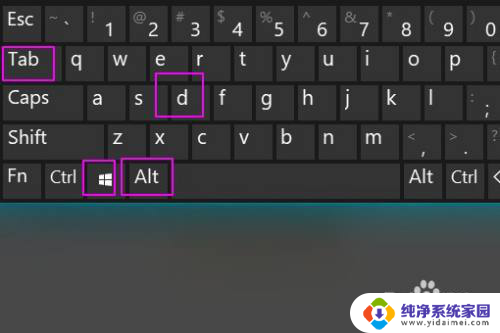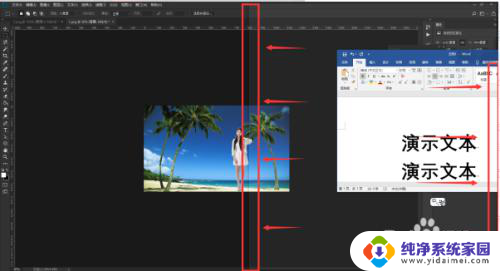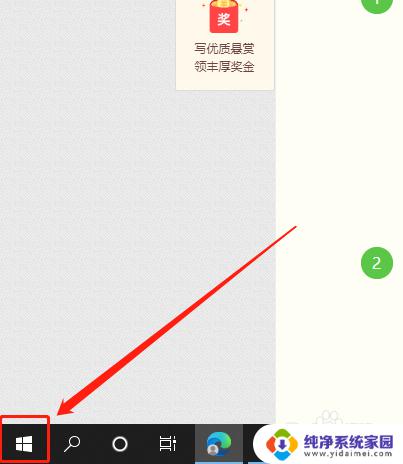win10窗口显示不全 win10窗口太大导致页面显示不全的解决方法
更新时间:2023-11-05 16:43:43作者:xiaoliu
在使用Windows 10操作系统时,有时我们可能会遇到一个问题,即窗口显示不全,当窗口过大时,我们可能无法完整地看到页面的全部内容。这种情况可能会给我们的操作带来不便,但幸运的是,我们可以采取一些解决方法来解决这个问题。下面将介绍一些解决win10窗口显示不全问题的方法,帮助我们更好地利用操作系统的功能。
win10窗口太大页面显示不全的解决方法:
1、有时打开软件,窗口已经撑满了。但是还是有一部分在屏幕底部无法看到,比如确认取消按钮等;

2、回到桌面,鼠标右键单击空白处,选择显示设置;
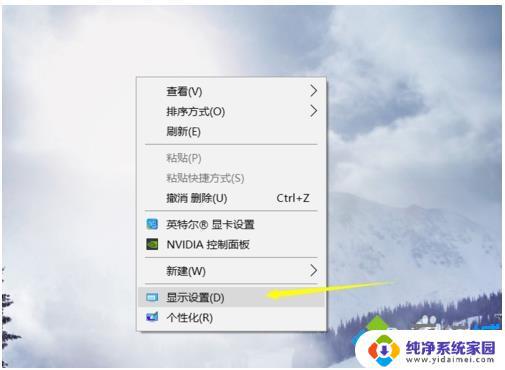
3、进入显示设置界面,首先点击应用大小后面的箭头;
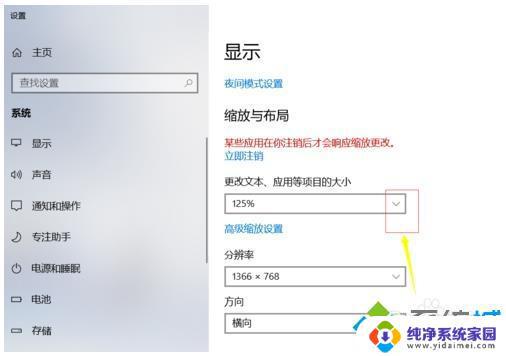
4、将这个大小比列调整到100%;
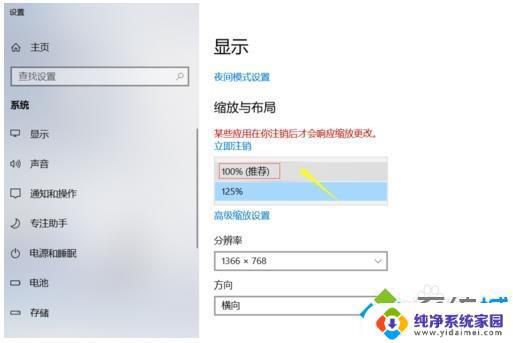
5、这是可能字体很小,或者屏幕时半屏。我们可以点击分辨率后面的箭头;
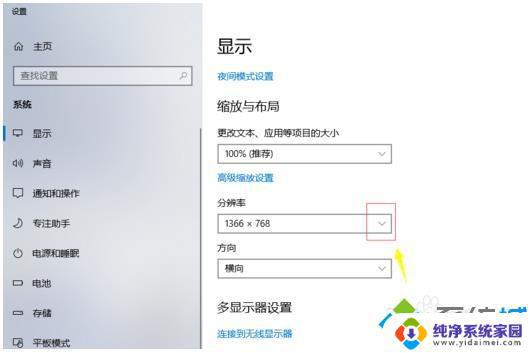
6、此时不要选推荐的屏幕了,根据实际情况调整到合适字体大小即可。
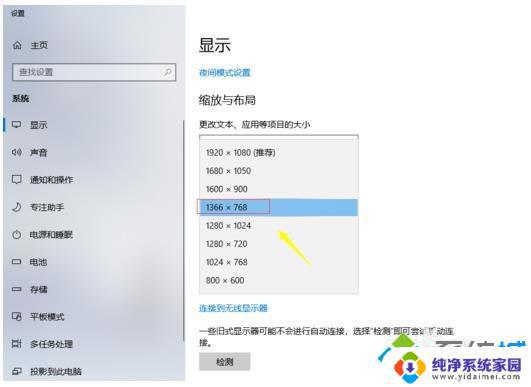
以上就是Win10窗口显示不全的全部内容,如果您也遇到此类问题,可以尝试根据本文介绍的方法解决,希望对您有所帮助。